OneNote Microsoft का डिजिटल नोटपैड है जो उपयोगकर्ताओं को परिवार और यहां तक कि उनके अन्य उपकरणों के साथ सूचियों को सिंक करने में मदद करता है। लेकिन, एक सिंकिंग समस्या है जो कई बार उपयोगकर्ताओं को परेशान करती है। जब भी आप OneNote त्रुटि कोड का सामना करते हैं 0xE0000007, इसका अर्थ है कि आप अपने Windows 10 PC पर Microsoft OneNote का उपयोग करके अपनी नोटबुक में किए गए परिवर्तनों को सिंक करने में सक्षम नहीं हैं। पूरा त्रुटि संदेश नीचे जैसा है:
आपकी नोटबुक को समन्वयित करने में हमें कोई समस्या हुई. (त्रुटि कोड: 0xE0000007)
इस आलेख में, हमने सुधारों का एक सेट सूचीबद्ध किया है जो आपको OneNote में समन्वयन समस्या को हल करने में मदद करेगा। समस्या निवारण रणनीतियों पर आगे बढ़ने से पहले, यह सलाह दी जाती है कि नीचे दिए गए समाधान देखें।
समाधान
1. जांचें कि क्या आपके पास अच्छा है नेटवर्क कनेक्टिविटी.
2. सर्वर में अस्थायी समस्या समन्वयन त्रुटियों का कारण बन सकता है। इस मामले में, आपको चाहिए कुछ समय प्रतीक्षा करें और जांचें कि त्रुटि स्वचालित रूप से हल हो गई है या नहीं।
3. साइन आउट तथा फिर से साइन कीजिए OneNote में अपने Microsoft खाते में। बस अपने पर क्लिक करें
प्रोफ़ाइल नाम OneNote में सबसे ऊपर और चुनें साइन आउट और करीब। फिर से लॉन्च करें और साइन इन करें यह जांचने के लिए कि त्रुटि हल हो गई है या नहीं।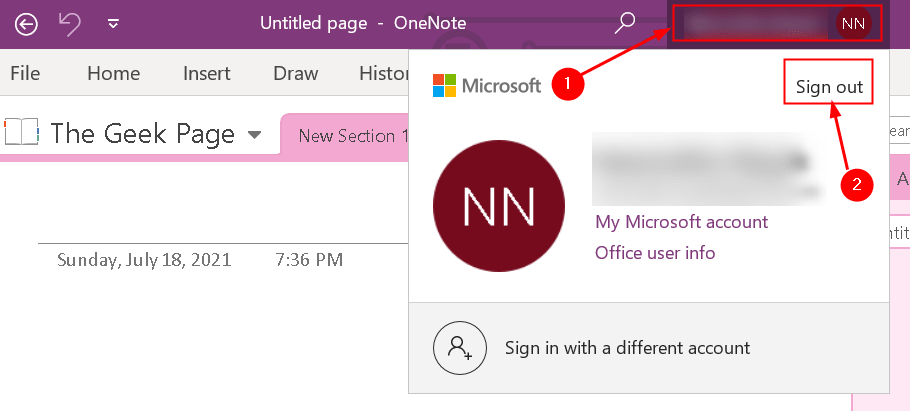
फिक्स 1 - अपने OneNote नोटबुक को फ़ोर्स सिंक करें
यदि साइन आउट करने और फिर से साइन इन करने के बाद भी त्रुटि बनी रहती है, तो आप अपनी नोटबुक को जबरदस्ती सिंक करने का प्रयास कर सकते हैं जिसके साथ आपको यह त्रुटि मिल रही है क्योंकि यह त्रुटि कोड एक सिंकिंग त्रुटि को संदर्भित करता है।
Windows 10 के लिए OneNote ऐप के चरण
1. प्रक्षेपण एक नोट के लिये विंडोज 10.
2. इसका विस्तार करें नोटबुक आपके द्वारा बनाई गई सभी नोटबुक देखने के लिए अनुभाग।
3. दाएँ क्लिक करें नोटबुक के नाम पर जो एक सिंकिंग त्रुटि दिखा रहा है।
4. चुनते हैं साथ - साथ करना और फिर पर क्लिक करें इस नोटबुक को सिंक करें.
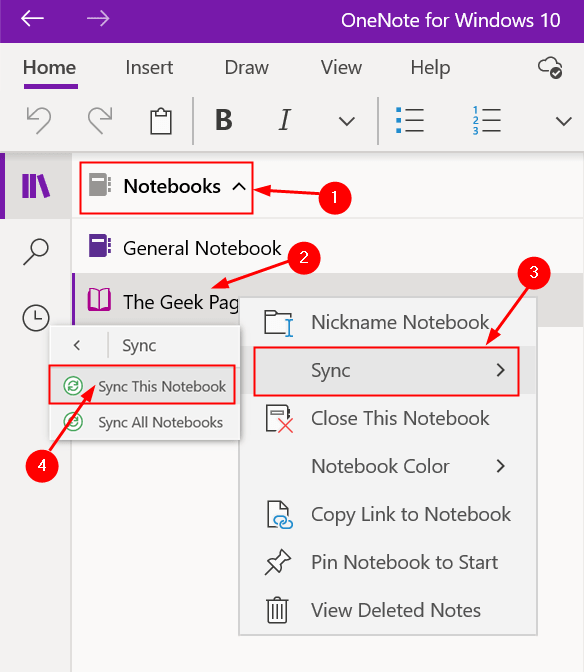
OneNote 2016/ OneNote 365 उपयोगकर्ता के लिए चरण
1. प्रक्षेपण वनोट 2016/365. के लिए जाओ फ़ाइल मेन्यू।
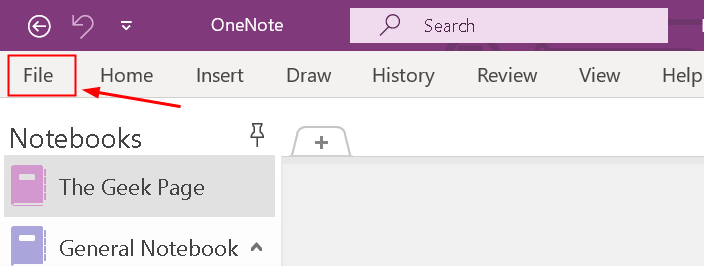
2. चुनते हैं सिंक स्थिति देखें नोटबुक की सूची के आगे। आपकी सभी नोटबुक्स की सिंक स्थिति प्रदर्शित करने वाली एक नई विंडो खुलती है।
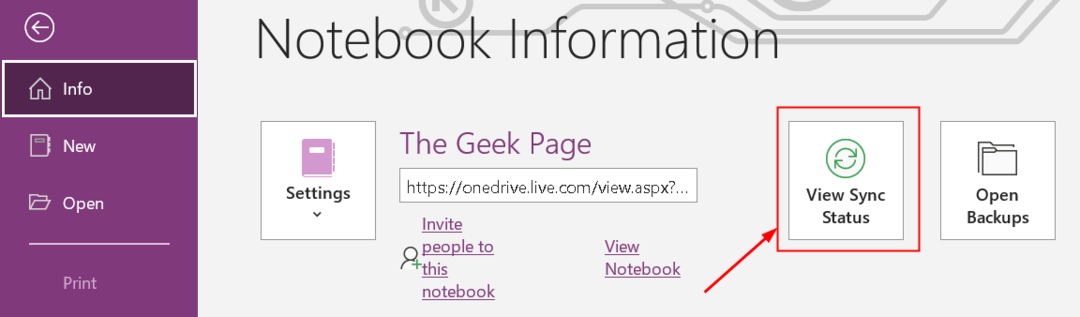
3. पर क्लिक करें अभी सिंक करें नोटबुक से सटे बटन जिसके साथ आप सिंकिंग त्रुटि का सामना कर रहे हैं।
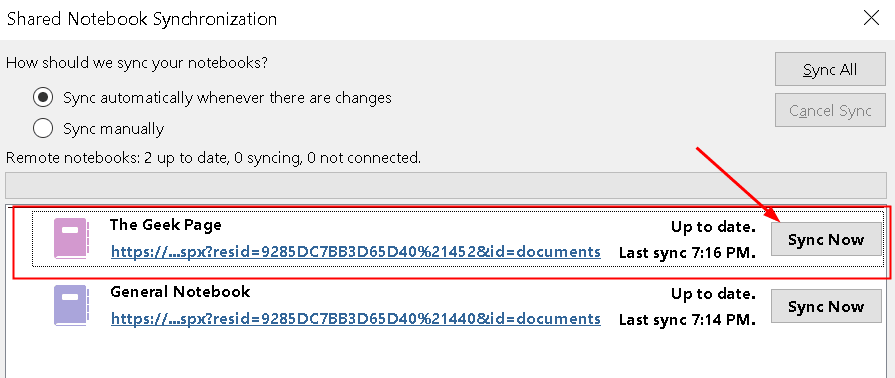
फिक्स 2 - OneNote अपडेट करें
कभी-कभी उपयोगकर्ताओं को सिंकिंग त्रुटियों के कारण OneNote के पुराने संस्करणों का सामना करना पड़ता है। इसलिए OneNote को नवीनतम संस्करण में अपडेट रखना हमेशा सर्वोत्तम होता है।
Windows 10 के लिए OneNote को अद्यतन करना
1. प्रक्षेपण माइक्रोसॉफ्ट स्टोर आपके सिस्टम पर ऐप।
2. में खोज बॉक्स, प्रकार विंडोज के लिए OneNote और दबाएं प्रवेश करना.
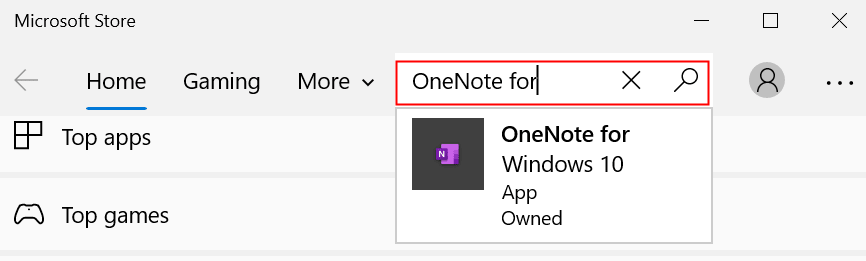
3. चुनते हैं Windows 10 के लिए OneNote ऐप और पर क्लिक करें अद्यतन इसके बगल में बटन। यह आपके सिस्टम पर ऐप को उसके नवीनतम संस्करण में अपडेट कर देगा।
4. अगर वहां एक है प्रक्षेपण के बजाय बटन अद्यतन, इसका मतलब है कि आप पहले से ही नवीनतम संस्करण का उपयोग कर रहे हैं।
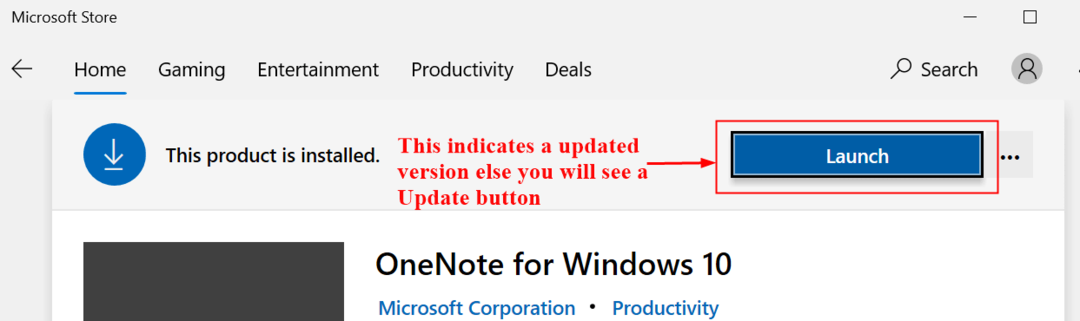
OneNote 2016/ OneNote 365 का अद्यतन करना
1. खोलना वनोट 2016. पर क्लिक करें फ़ाइल मेन्यू।
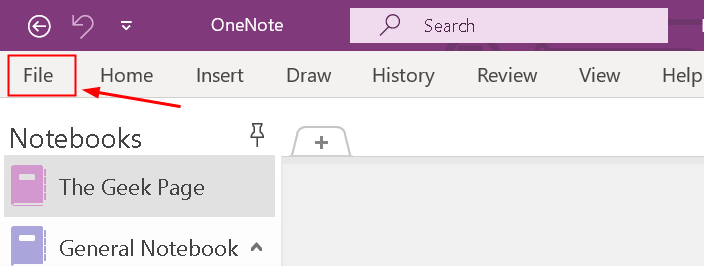
2. को चुनिए लेखा टैब।
3. पर क्लिक करें अपडेट विकल्प ऑफिस अपडेट के बगल में दाईं ओर और चुनें अभी अद्यतन करें.
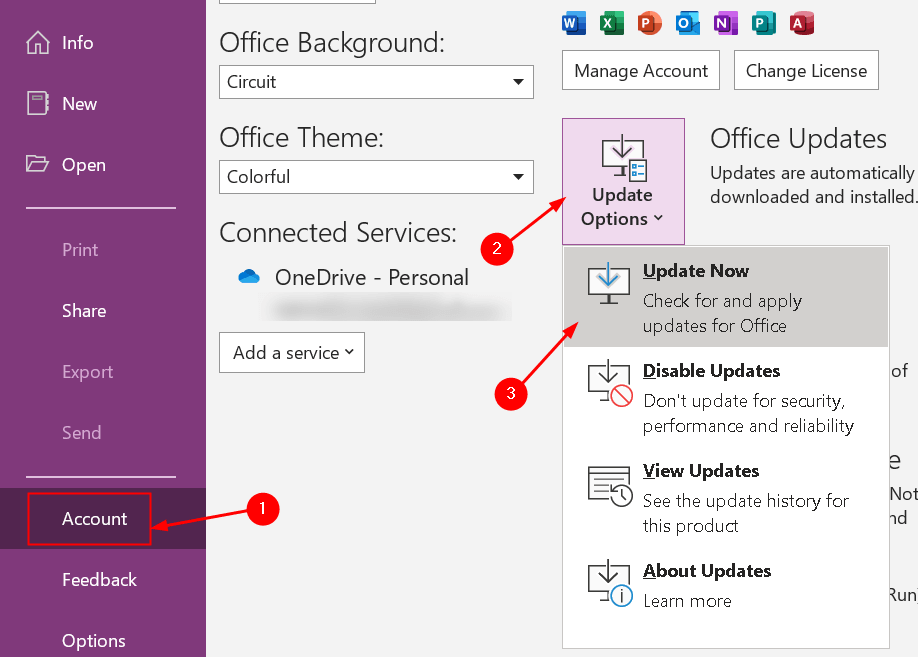
एक बार जब आपके पास OneNote का अद्यतन संस्करण हो जाए, तो सिंकिंग त्रुटि के साथ नोटबुक खोलें और जांचें कि यह ठीक काम करता है या नहीं।
फिक्स 3 - वेब के लिए OneNote में अपनी नोटबुक खोलें
यदि उपरोक्त सुधार आपके लिए काम नहीं करते हैं, तो जांचें कि क्या आपकी नोटबुक ब्राउज़र का उपयोग करके वेब के लिए OneNote में उपलब्ध है।
1. OneNote ऐप में, चुनें फ़ाइल मेन्यू। अब आप नोटबुक्स की सूची के साथ देख सकते हैं संपर्क इसे OneDrive में खोलने के लिए।
2. प्रतिलिपि सिंकिंग एरर देने वाली नोटबुक का लिंक।
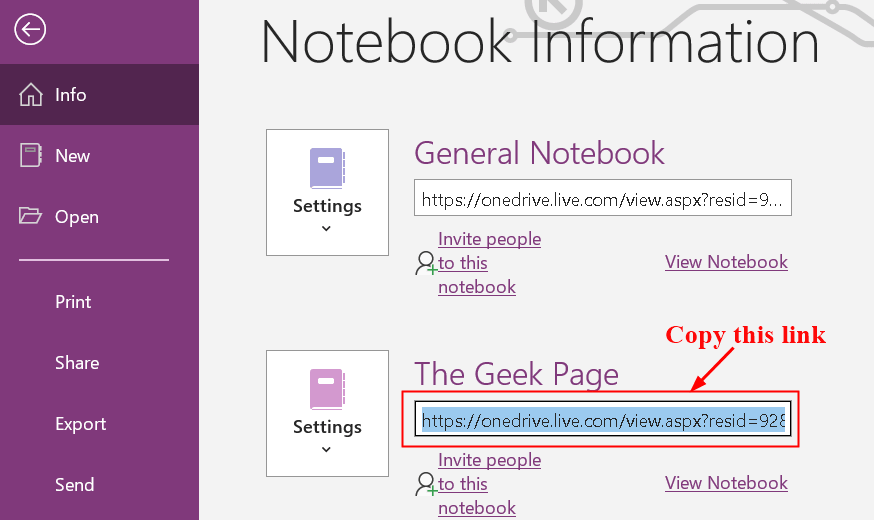
3. एक ब्राउज़र खोलें और इस लिंक को पेस्ट करें। अब आपकी नोटबुक वेब के लिए OneNote में खुलती है।
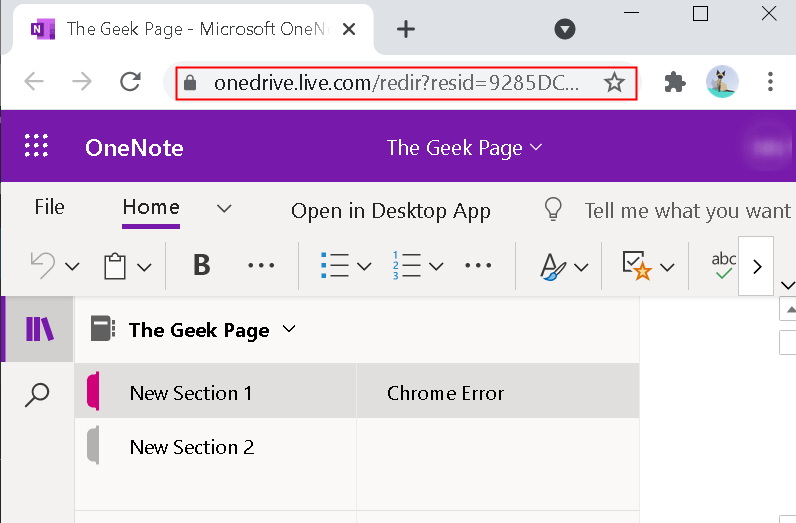
4. यदि आपकी नोटबुक वेब के लिए OneNote में खुलती है और आप सभी हाल के परिवर्तन देख सकते हैं, तो आप वेब के लिए OneNote में अपना शेष कार्य समाप्त कर सकते हैं।
5. अगर आपकी नोटबुक खुलती है लेकिन हाल के परिवर्तन नहीं दिखाता है या संपादन, नीचे दिए गए चरणों का पालन करें:
- वापस जाओ एक नोट अनुप्रयोग।
- प्रतिलिपि नोटबुक के सभी पृष्ठ सिंकिंग त्रुटि दिखा रहे हैं।
- एक नई नोटबुक बनाएं (फ़ाइल -> नया) तथा पेस्ट वहां कॉपी किए गए पेज।
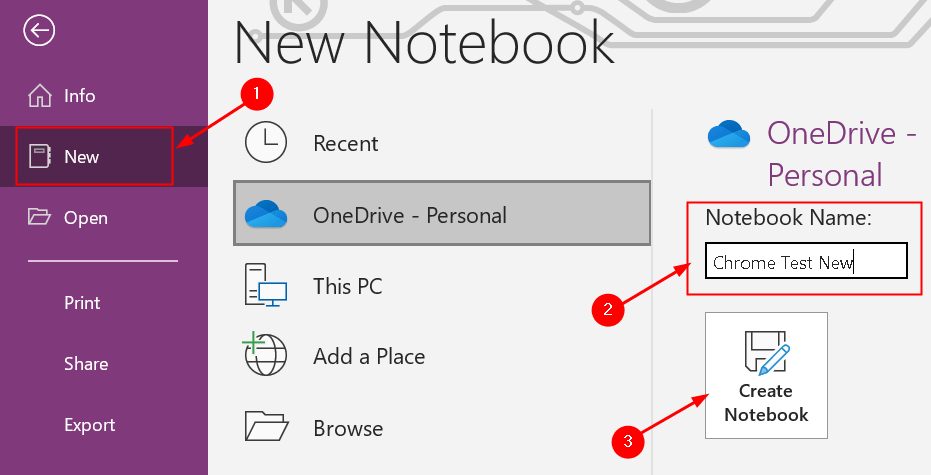
- जब नव निर्मित नोटबुक है सिंक किया गया, यह वेब के लिए OneNote में उपलब्ध होगा।
- वेब के लिए OneNote में या नव निर्मित OneNote नोटबुक में अपना कार्य जारी रखें।
- हटाएं पिछली नोटबुक जो त्रुटि दिखा रही थी।
6. यदि वेब के लिए OneNote नहीं खोल सकता चयनित नोटबुक, इसका अर्थ है कि आपके पास नोटबुक तक पहुँचने और उसे संपादित करने के लिए आवश्यक अनुमतियाँ नहीं हैं। ऐसा तब होता है जब यह एक साझा नोटबुक होती है और एक्सेस के लिए आपकी अनुमतियां हटा दी जाती हैं।
फिक्स 4 - त्रुटि से प्रभावित नोटबुक को बंद करें और फिर से खोलें
यदि उपरोक्त सुधारों को आजमाने के बाद भी त्रुटि बनी रहती है, तो आप नोटबुक को बंद करने और फिर से खोलने का प्रयास कर सकते हैं। यह OneNote को आपके सभी नोट्स को सिंक करने के लिए बाध्य करता है। चरण के साथ आगे बढ़ें, यदि आपके पास अपने नोट्स के लिए बैकअप है क्योंकि इस प्रक्रिया के परिणामस्वरूप सिंकिंग त्रुटि से प्रभावित नोटबुक पर डेटा की हानि हो सकती है।
Windows 10 के लिए OneNote के चरण
1. विस्तार करना नोटबुक बाएँ फलक में।
2. त्रुटि दिखाने वाली नोटबुक पर राइट-क्लिक करें और चुनें इस नोटबुक को बंद करें.
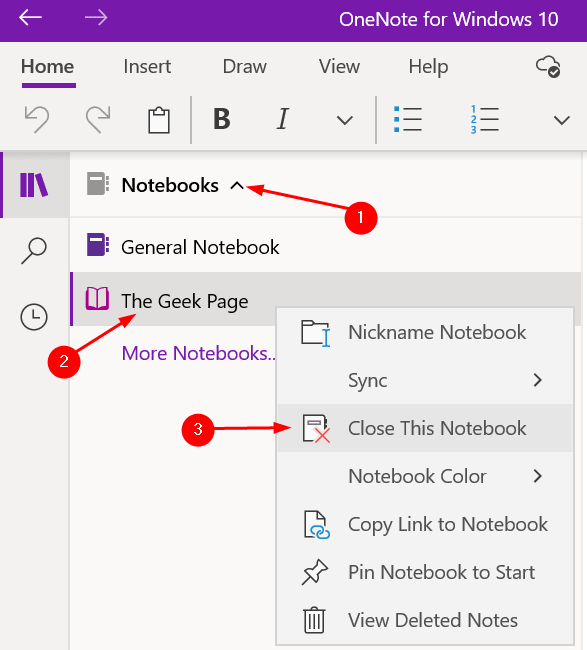
3. इसका विस्तार करें नोटबुक अनुभाग फिर से और क्लिक करें अधिक नोटबुक.
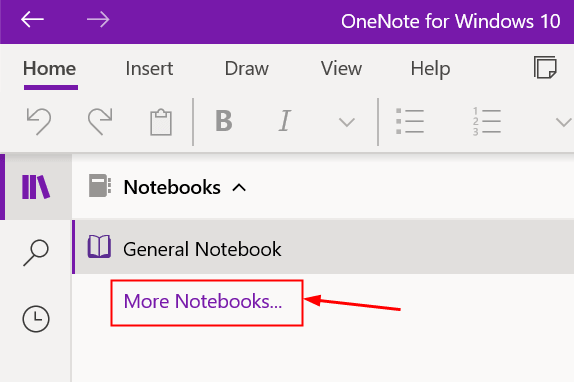
4. उस नोटबुक का चयन करें जिसे आपने बंद किया है और क्लिक करें खोलना.
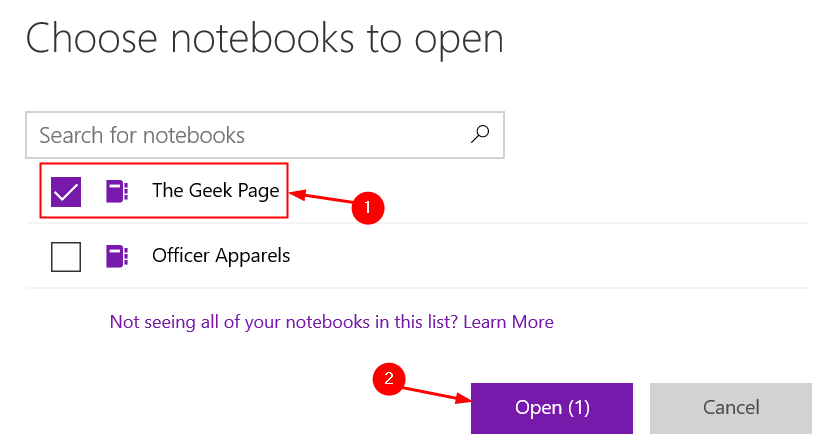
एक बार नोटबुक खुलने के बाद, जांचें कि क्या उसने सिंकिंग त्रुटि को ठीक कर दिया है।
OneNote 2016/ OneNote 365 के लिए चरण
1. खुली हुई नोटबुक के आगे ड्रॉप-डाउन मेनू पर क्लिक करें।
2. दाएँ क्लिक करें उस नोटबुक पर जिसे आप सिंकिंग त्रुटि के कारण बंद करना चाहते हैं। चुनते हैं इस नोटबुक को बंद करें. यह त्रुटि के साथ नोटबुक को बंद कर देता है।
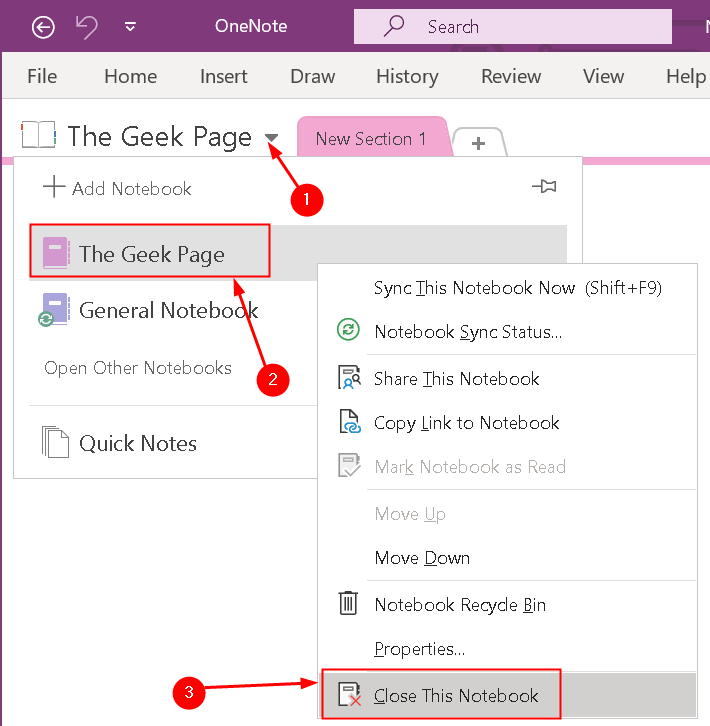
3. फिर से ड्रॉप-डाउन पर क्लिक करें और फिर पर क्लिक करें अन्य नोटबुक खोलें विकल्प।
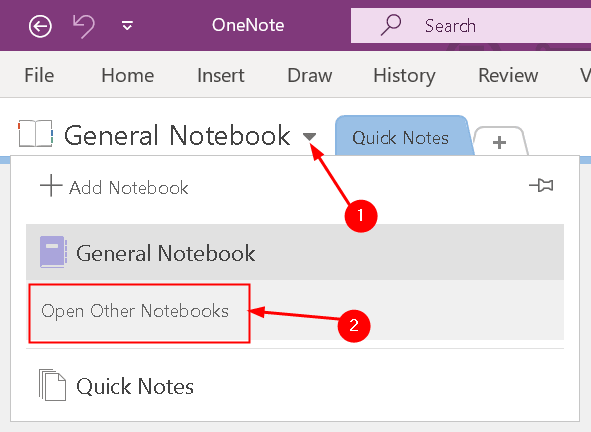
4. करने के लिए क्लिक करे हाल ही में बंद नोटबुक खोलें. जाँच करें कि क्या इसके खुलने के बाद त्रुटि का समाधान हुआ है या नहीं।
पढ़ने के लिए धन्यवाद।
हमें उम्मीद है कि इस लेख ने आपको OneNote सिंकिंग त्रुटि को हल करने में मदद की थी। टिप्पणी करें और हमें बताएं कि क्या कोई अन्य फिक्स आपके लिए काम करता है।


